Haben Sie sich jemals gefragt, wie WordPress-Plugins die Ladezeit Ihrer Website beeinflussen? Mit WordPress-Plugins können Sie Ihrer Website Funktionen hinzufügen, aber sie können auch die Geschwindigkeit Ihrer Website beeinflussen. In diesem Artikel zeigen wir Ihnen, wie WordPress-Plugins die Ladezeit Ihrer Website beeinflussen und wie Sie sie effizienter steuern können.
Wie funktionieren WordPress-Plugins?
WordPress-Plugins sind wie Apps für Ihre WordPress-Website. Sie können sie installieren, um Ihrer Website weitere Funktionen wie Kontaktformulare, Fotogalerien oder einen E-Commerce-Shop hinzuzufügen.
Wenn jemand Ihre Website besucht, lädt WordPress zunächst seine Kerndateien und dann alle aktiven Plugins.
Weitere Einzelheiten finden Sie in unserem Artikel Was sind WordPress-Plugins? Und wie funktionieren sie?
Wie können Plugins die Ladezeit einer Website beeinflussen?
Jedes WordPress-Plugin bietet unterschiedliche Funktionen und Merkmale. Zu diesem Zweck führen einige Plugins Datenbankaufrufe im Backend durch, während andere im Frontend Assets wie CSS-Stylesheets, JavaScript-Dateien, Bilder usw. laden.
Datenbankabfragen und das Laden von Inhalten erhöhen die Ladezeit Ihrer Website. Die meisten Plugins stellen eine HTTP-Anfrage, um Elemente wie Skripte, CSS und Bilder zu laden. Jede Anfrage erhöht die Ladezeit Ihrer Website.
Wenn die Plugins richtig eingesetzt werden, sind die Auswirkungen auf die Leistung oft nicht allzu spürbar.
Wenn Sie jedoch mehrere Plugins verwenden, die zu viele HTTP-Anfragen zum Laden von Dateien und Assets stellen, beeinträchtigt dies die Leistung Ihrer Website und die Benutzerfreundlichkeit.
Wie prüft man von WordPress-Plugins geladene Dateien?
Um zu sehen, wie sich Plugins auf die Ladezeit Ihrer Seite auswirken, müssen Sie die von WordPress-Plugins geladenen Dateien überprüfen.
Es gibt viele Tools, mit denen Sie dies herausfinden können.
Sie können die Entwickler-Tools Ihres Browsers verwenden (Inspect in Google Chrome und Inspect Element in Firefox).
Besuchen Sie einfach Ihre Website und klicken Sie mit der rechten Maustaste auf „Inspizieren“. Dadurch wird das Panel für die Entwicklertools geöffnet.
Klicken Sie auf die Registerkarte „Netzwerk“ und laden Sie dann Ihre Website neu. Während die Seite neu geladen wird, können Sie sehen, wie Ihr Browser die einzelnen Dateien lädt.
Sie können auch Tools von Drittanbietern wie Pingdom und GTmetrix verwenden, um dies zu sehen. Neben anderen nützlichen Informationen zeigen Ihnen diese Tools auch alle Dateien, die geladen werden, und wie viel Zeit sie zum Laden benötigen.
Wie viele Plugins sind zu viele?
Wenn Sie sehen, wie diese Dateien geladen werden, fragen Sie sich vielleicht, wie viele Plugins ich auf meiner Website verwenden sollte? Wie viele Plugins sind zu viele?
Die Antwort hängt wirklich von der Anzahl der Plugins ab, die Sie auf Ihrer Website verwenden.
Ein einziges schlechtes Plugin kann 12 Dateien laden, während mehrere gute Plugins nur ein paar zusätzliche Dateien hinzufügen.
Alle gut kodierten Plugins versuchen, die Dateien, die sie laden, auf ein Minimum zu beschränken. Allerdings sind nicht alle Plugin-Entwickler so vorsichtig. Einige Plugins laden Dateien bei jedem einzelnen Seitenaufruf, auch wenn sie diese Dateien nicht benötigen.
Wenn Sie zu viele solcher Plugins verwenden, wird dies die Leistung Ihrer Website beeinträchtigen.
Wie kann man Plugins unter Kontrolle halten?
Das Wichtigste, was Sie für Ihre WordPress-Website tun können, ist, nur Plugins zu verwenden, die gut kodiert sind, gute Bewertungen haben und von vertrauenswürdigen Quellen empfohlen werden.
In unserem Leitfaden erfahren Sie, wie Sie die richtigen WordPress-Plugins finden.
Wenn Sie feststellen, dass ein WordPress-Plugin die Auslastung Ihrer Website beeinträchtigt, suchen Sie nach einem besseren Plugin, das die gleiche Aufgabe erfüllt, aber besser ist.
Als Nächstes müssen Sie mit Caching und CDN beginnen, um die Leistung und Geschwindigkeit Ihrer Website weiter zu verbessern.
Ein weiterer Faktor, den Sie berücksichtigen sollten, ist Ihr Website-Hosting. Wenn Ihre Hosting-Server nicht richtig optimiert sind, erhöht sich die Reaktionszeit Ihrer Website.
Das bedeutet, dass nicht nur Plugins, sondern auch die Gesamtleistung Ihrer Website langsamer wird. Stellen Sie sicher, dass Sie eines der besten WordPress-Hosting-Unternehmen nutzen.
Als letzten Ausweg können Sie Plugins deinstallieren, auf die Sie verzichten können. Überprüfen Sie sorgfältig die auf Ihrer Website installierten Plugins und schauen Sie, ob Sie einige von ihnen deinstallieren können. Dies ist keine ideale Lösung, da Sie zugunsten der Geschwindigkeit Kompromisse bei den Funktionen eingehen müssen.
WordPress-Plugin-Assets manuell optimieren
Fortgeschrittene WordPress-Nutzer können versuchen, das Laden von Dateien durch WordPress-Plugins auf ihrer Website zu steuern. Dies erfordert einige Kenntnisse in der Programmierung und einige Debugging-Fähigkeiten.
Der richtige Weg zum Laden von Skripten und Stylesheets in WordPress ist die Verwendung der Funktionen wp_enqueue_style und wp_enqueue_script.
Die meisten WordPress-Plugin-Entwickler verwenden sie, um Plugin-Dateien zu laden. WordPress verfügt auch über einfache Funktionen zur Deregistrierung dieser Skripte und Stylesheets.
Wenn Sie jedoch das Laden dieser Skripte und Stylesheets einfach deaktivieren, werden Ihre Plugins nicht mehr richtig funktionieren. Um das zu beheben, müssen Sie diese Styles und Skripte in die Stylesheet- und JavaScript-Dateien Ihres Themes kopieren und einfügen.
Auf diese Weise können Sie alle Styles und Skripte auf einmal laden, was die HTTP-Anfragen minimiert und die Ladezeit Ihrer Seite effektiv verkürzt.
Sehen wir uns an, wie man Stylesheets und JavaScript-Dateien in WordPress einfach deregistrieren kann.
Plugin-Stylesheets in WordPress deaktivieren
Zunächst müssen Sie den Namen oder das Handle des Stylesheets finden, das Sie abmelden möchten. Sie können es mit dem Inspektionstool Ihres Browsers ausfindig machen.
Nachdem Sie das Stylesheet-Handle gefunden haben, können Sie es deregistrieren, indem Sie diesen Code in die Datei functions.php Ihres Themes oder in ein Site-spezifisches Plugin einfügen.
add_action( 'wp_print_styles', 'my_deregister_styles', 100 );
function my_deregister_styles() {
wp_deregister_style( 'gdwpm_styles-css' );
}
Sie können innerhalb dieser Funktion so viele Stylesheet-Handles deregistrieren, wie Sie möchten. Wenn Sie zum Beispiel mehr als ein Plugin haben, für das Sie das Stylesheet deregistrieren wollen, dann würden Sie es so machen:
add_action( 'wp_print_styles', 'my_deregister_styles', 100 );
function my_deregister_styles() {
wp_deregister_style( 'gdwpm_styles-css' );
wp_deregister_style( 'bfa-font-awesome-css' );
wp_deregister_style( 'some-other-stylesheet-handle' );
}
Denken Sie daran, dass sich die Deregistrierung dieser Stylesheets auf die Plugin-Funktionen Ihrer Website auswirken wird. Sie müssen den Inhalt jedes Stylesheets, das Sie deregistrieren, kopieren und in das Stylesheet Ihres WordPress-Themes einfügen oder als benutzerdefiniertes CSS hinzufügen.
Plugin-JavaScripts in WordPress deaktivieren
Genau wie bei Stylesheets müssen Sie das von der JavaScript-Datei verwendete Handle herausfinden, um sie zu deregistrieren. Mit dem Inspektionstool können Sie das Handle jedoch nicht finden.
Dazu müssen Sie tiefer in die Plugin-Dateien eindringen, um das vom Plugin zum Laden eines Skripts verwendete Handle herauszufinden.
Eine andere Möglichkeit, alle von Plugins verwendeten Handles herauszufinden, besteht darin, diesen Code in die Datei functions.php Ihres Themes einzufügen.
function wpb_display_pluginhandles() {
$wp_scripts = wp_scripts();
$handlename .= "<ul>";
foreach( $wp_scripts->queue as $handle ) :
$handlename .= '<li>' . $handle .'</li>';
endforeach;
$handlename .= "</ul>";
return $handlename;
}
add_shortcode( 'pluginhandles', 'wpb_display_pluginhandles');
Nachdem Sie diesen Code hinzugefügt haben, können Sie den [pluginhandles] Shortcode verwenden, um eine Liste der Plugin-Skript-Handles anzuzeigen.
Da Sie nun über Skript-Handles verfügen, können Sie sie mit dem unten stehenden Code leicht abmelden:
add_action( 'wp_print_scripts', 'my_deregister_javascript', 100 );
function my_deregister_javascript() {
wp_deregister_script( 'contact-form-7' );
}
Sie können diesen Code auch verwenden, um mehrere Skripte zu deaktivieren, etwa so:
add_action( 'wp_print_scripts', 'my_deregister_javascript', 100 );
function my_deregister_javascript() {
wp_deregister_script( 'contact-form-7' );
wp_deregister_script( 'gdwpm_lightbox-script' );
wp_deregister_script( 'another-plugin-script' );
}
Wie wir bereits erwähnt haben, wird die Deaktivierung dieser Skripte dazu führen, dass Ihre Plugins nicht mehr richtig funktionieren.
Um dies zu vermeiden, müssen Sie JavaScripts miteinander kombinieren, aber manchmal funktioniert das nicht reibungslos, also müssen Sie wissen, was Sie tun. Sie können durch Versuch und Irrtum lernen (wie es viele von uns tun), aber wir empfehlen Ihnen, dies nicht auf einer aktiven Website zu tun.
Der beste Ort zum Testen ist eine lokale WordPress-Installation oder eine Staging-Site bei einem verwalteten WordPress-Hosting-Anbieter.
Laden Sie Skripte nur auf bestimmten Seiten
Wenn Sie wissen, dass ein Plugin-Skript auf einer bestimmten Seite Ihrer Website geladen werden muss, können Sie ein Plugin für diese bestimmte Seite zulassen.
Auf diese Weise bleibt das Skript auf allen anderen Seiten Ihrer Website deaktiviert und wird nur bei Bedarf geladen.
Hier sehen Sie, wie Sie Skripte auf bestimmte Seiten laden können.
add_action( 'wp_print_scripts', 'my_deregister_javascript', 100 );
function my_deregister_javascript() {
if ( !is_page('Contact') ) {
wp_deregister_script( 'contact-form-7' );
}
}
Dieser Code deaktiviert einfach das Kontaktformular-7-Skript auf allen Seiten außer der Kontaktseite.
Das ist alles für jetzt.
Wir hoffen, dass dieser Artikel Ihnen geholfen hat, zu erfahren, wie WordPress-Plugins die Ladezeit Ihrer Website beeinflussen. Vielleicht interessieren Sie sich auch für unseren ultimativen Leitfaden zur Verbesserung der WordPress-Geschwindigkeit und der Website-Performance.
Wenn Ihnen dieser Artikel gefallen hat, dann abonnieren Sie bitte unseren YouTube-Kanal für WordPress-Videotutorials. Sie können uns auch auf Twitter und Facebook finden.

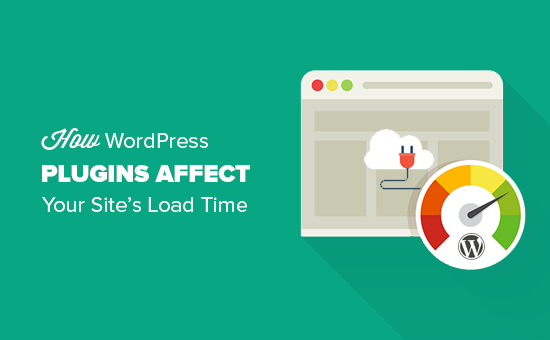
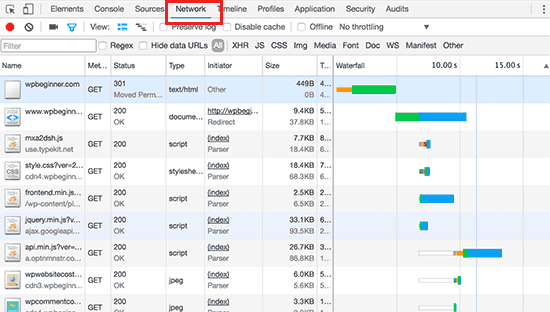
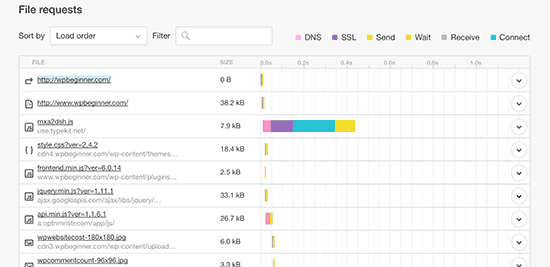
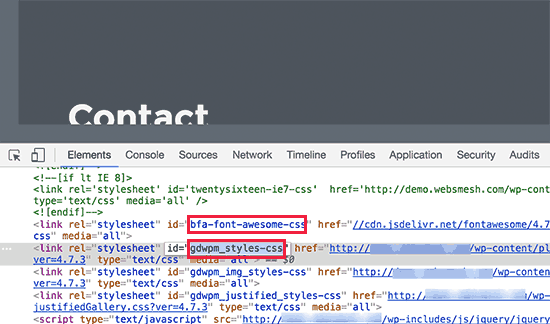
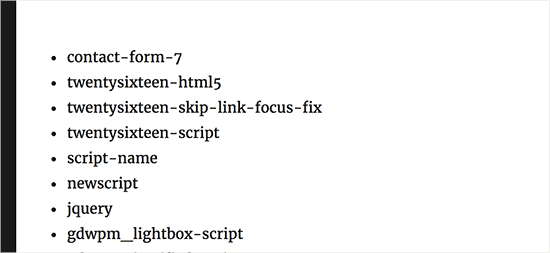




Syed Balkhi says
Hey WPBeginner readers,
Did you know you can win exciting prizes by commenting on WPBeginner?
Every month, our top blog commenters will win HUGE rewards, including premium WordPress plugin licenses and cash prizes.
You can get more details about the contest from here.
Start sharing your thoughts below to stand a chance to win!
Moinuddin Waheed says
In the nutshell it is not the number of plugins that make a huge difference but number of poorly coded plugins which makes the task difficult and creates problems for the websites.
one thing in my opinion while selecting a plugin should be to install task specific plugins only.
Not which loads everything in return to do a specific task easily.
Thanks for the guide.
Oscar says
I’m not sure I understood everything. I want to use the last code snippet (Load Scripts Only on Specific Pages) for Contact Form 7.
What is unclear to me is on line 4. Does „Contact“ refer to the title of the page where the contact form is located? If title of my page is „Contact Us“ do I need to change this on line 4?
Thanks in advance. Regards,
WPBeginner Support says
Correct, Contact would be the title of the post and you would change it to match the title of the page. You can also look up the page ID and add that number as an alternative if you prefer. Our guide on finding the ID can be found below!
https://www.wpbeginner.com/beginners-guide/how-to-find-post-category-tag-comments-or-user-id-in-wordpress/
Admin
Korii says
Really great tips here!
Question re: deregistering plugin stylesheets and scripts and merging them into a single stylesheet and a single script file respectively, will you have to do this every time there is a plugin update? If so, is there a way to get around this?
WPBeginner Support says
To protect the changes, you would likely want to create a child theme
Admin
Thomas says
I use a couple of plugins when writing copy. (Font, etc) If I deactivate when I’m not using them will it help?
Mike Burk says
Very good article! Thanks.
pete says
Hi guys,
So, how would I add a Code Pen script to a page if it’s just a CSS only pen? And also, how would I add pens with JS, please?
Many thanks!
PeTe
amin says
it’s a really useful post for all(beginners and advanced).also you can use css without blocking render to make your site or plugin faster.like
amin says
also you can remove some languages of the plugin.so delet .po and .mo files(if they are not usable) can load you faster.and remove helps files and pictures and you can minify your js and css(not necessary) and some more….
abubakar says
i have this website link is
i want to stop the ajax loading but i dont know how to do that can any one help me with that
i really appreciate it..
Thnakx
Jasmine says
Thanks for the tips @Wpbeginner. I love you guys!
Matus says
Could you please make a list of top social media share buttons for WP?
For example what are you using on your website to do that, plugin, Shareaholic or SumoMe? Or something made yourself?
Jasmine says
Try out Social Warfare plugin